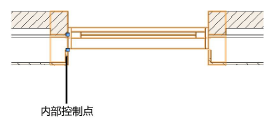窗设置
窗设置
您可以使用由制造商目录项、样式和/或实例确定的参数组合来创建插件对象,然后可以选择将它们另存为插件对象样式。目录参数具有由制造商建立的固定值,并且用户不能进行编辑。样式参数具有由样式建立的固定值;实例参数可为绘图中每个对象实例独立设置(请参阅概念:插件对象样式)。
可以使用该类的其他插件对象设置、二维组件和剖切面显示以及墙壁插入选项;请参阅附加插件对象样式和实例选项。
|
参数 |
说明 |
|
使用样式 |
要创建自定义窗,离开“无样式”设置。要从资源库使用现有窗,单击使用样式;从“资源选择器”双击资源以激活。 |
|
转换为无样式 |
如果使用样式当前设置为一个样式,选择此选项以将对象转换为无样式;当前值保留,但在所有面板上的所有参数被设为“按实例”,以允许编辑 |
|
按目录/样式/实例 |
图形指示样式中的每个参数是否设置为“按目录”并由目录项定义,设置为“按样式”并由用户给定固定值,或者设置为“按实例”并且在对话框中可编辑。对象样式可能包含所有这三个设置的组合,以平衡对一致性和灵活性的需求。 按目录/样式/实例设置由样式建立,不能从设置对话框中更改。
要编辑对象样式,请参阅编辑插件对象样式;编辑样式会修改使用该样式的文件中的所有插件对象。 |
|
从目录选择
|
如果目录项按实例设置,则打开“目录”对话框以选择插件对象样式的目录项。如果当前目录项与样式相关联,则静态文本将显示项目的说明。 目录项本身可以设置为按样式(确保所有使用该样式的对象使用相同的目录项)或按实例(例如,如果大小不同而其他方面相同的对象需要不同的目录项)。 |
|
3D Preview |
以当前选定的参数动态显示窗的三维预览 |
|
视图 |
为窗的三维预览选择标准视图 |
|
渲染 |
为窗的三维预览选择渲染模式 |
|
细节 |
为窗的三维预览选择细节水平 |
|
俯视图/平面图预览 |
以当前选定的参数动态显示窗的俯视图/平面图预览 |
|
细节 |
为窗的俯视图/平面图预览选择细节水平 |
窗设置:常规窗格
|
参数 |
说明 |
|
窗形状 |
选择窗形状。 除矩形之外的所有窗体形状都是固定玻璃;仅“窗设置”对话框每个窗格上的适当参数对这些固定玻璃形状可用。 |
|
顶部形状 |
选择窗顶的形状 |
|
包括亮子 |
在窗上方添加亮子;亮子参数在“亮子”窗格中设置 |
|
纵距离 |
适用于选定的顶部形状时,输入顶部形状的始端与窗顶之间的距离 |
|
弹簧 |
输入顶部形状开始前在底部窗格上方移动的距离;如果将方形选作顶部形状,弹簧即为总高度 |
|
选择使用符号几何图形并单击浏览以选择窗符号。单击符号选择器。从“资源选择器”双击不同的符号以应用。 符号名称显示在“窗设置”对话框中,并使用选定符号更新预览。 选择符号后,与窗的几何图形有关的所有字段被符号几何图形覆盖;但是,参数值仍旧仅可用于计划和报告目的。 |
|
|
大小参照 |
选择定义窗宽度和高度的适当选项;大小参照选择会自动更新宽度和高度字段,但不会更改窗的大小: 窗扇开孔:这表示窗洞,它包括窗扇和玻璃,但不包括亮子和筒子板;这通常用于显示作为紧急出口的窗洞。 单元大小:这表示当前窗的总体宽度和高度,包括亮子和窗扇;这是英制单位的默认设置。 粗开孔:这表示当前窗的总体宽度和高度,包括亮子、窗扇和安装空隙(对于开孔配置,大小参照会自动更改为“粗开孔”);这是公制单位的默认设置。 |
|
宽度/高度 |
窗的宽度/高度基于大小参照选择进行测量: 窗扇开孔:宽度/高度测量于窗扇的外部。 单元大小:在筒子板外侧测量出的宽度/高度。 粗开孔:测量出的粗开孔的宽度/高度。 至于圆形、半圆、六边形及八边形窗体则禁用高度参数,该参数会根据窗体的宽度自动计算得出。 |
|
墙壁内标高 |
输入窗标高 |
|
标高参照 |
将窗台或窗头选作标高参照 |
|
插入(相对于) |
指定插入点是否相对于筒子板外表面、中心或内表面。 附加墙插入选项可用,如附加插件对象样式和实例选项中所述。 |
|
幕墙窗 |
指示将窗置于幕墙中,其宽度和高度均基于周围的面板大小及其放置的底部边框。与标准窗相比,幕墙窗没有那么多可用的参数选项。配置限于那些适用于幕墙壁放置的配置。 |
|
为空间对象创建空腔 |
创建可以被包含在空间对象的净边界区域中的空腔几何图形;请参阅空间设置:“二维边界和区域”窗格 |
|
配置 |
选择窗类型。如下面章节中所述,根据选择,会有各种各样的窗设置会被自动启用或禁用。 要在墙中创建简易开孔以定义窗中断(而不创建表示窗的任何几何图形),选择“开孔”选项。要定义自定义窗配置,选择自定义配置并单击自定义配置选项以打开“自定义配置选项”对话框(请参阅创建自定义窗洞配置)。 |
|
操作 |
对于提供选项的配置,请选择高级操作。对于推拉式配置,“O”表示固定窗扇,“X”表示可操作窗扇。 如果推拉窗被设置为“景观窗滑块操作”,则在“筒子板和窗扇”窗格和“自定义配置选项”对话框中选择不相等的窗扇。 |
|
折叠窗扇选项 |
对于折叠配置,指定向右和向左打开的窗扇的数量。有效值范围为 0 ~ 100。设置左侧和右侧窗扇的旋转方向。 |
|
窗扇大小 |
显示每个窗扇的宽度和高度,由大小参数计算 |
窗设置:“二维可视化”窗格
|
参数 |
说明 |
|
绘制墙壁线 |
随时绘制墙壁线;墙壁线在“天花板-主要”类中绘制以轻松创建天花反向图 |
|
显示操作方向 |
显示折叠和推拉式配置的操作方向指示符。 |
|
设置属性的方式 |
选择是否按对象、线条样式或类设置列出窗部件的二维图形属性和可见性。 对象:禁用单独部件的线条样式和线宽控制,并使用窗对象的线条样式与线宽设置。 线条样式:控制单独部件的线条样式和线宽;这些设置会覆盖窗对象的设置。 要更改折叠和推拉式窗的方向标记,从标记列表中选择所需的样式,或选择自定义以创建自定义标记。选择编辑标记列表以打开“编辑标记列表”对话框;请参阅编辑标记列表。 类:按类设置单个部件的线条样式和线宽。要控制外观和可见性,从绘图的类列表中选择一个类,或新建一个类。选择<窗类>,以将部件属性放入与窗对象相同的类中。 |
|
可见性类 |
要控制外观和可见性,从绘图的类列表中为每个部件选择一个类,或创建一个新类。选择<窗类>,以将部件属性放入与窗对象相同的类中。 |
窗设置:“三维可视化”窗格
三维可视化选项未对开孔配置启用。
|
参数 |
说明 |
|
3D Hinge Direction Marker |
|
|
显示内部/外部标记 |
绘制表示三维窗内/外侧窗扇的铰链方向的线条 |
|
使用铰链标记类属性 |
按类设置铰链方向标记的属性 |
|
铰链方向标记类 |
要控制可见性和外观(如果已选择使用铰链标记类属性),从绘图的类列表中选择一个类,或创建一个新类。选择<窗类>,以将铰链标记放入与窗对象相同的类中。 |
|
标记点指向 |
启用铰链方向标记以指向铰链或把手 |
|
显示三维打开 |
绘制以指定打开角度打开的三维窗扇 |
|
天窗 |
如果窗台高于指定标高,在“俯视图/平面图”中用虚线绘制窗;如果窗台低于指定的剖切面标高,则用实线绘制窗。 在水平剖面视口中正确显示的天窗,无论高于、低于或者被视口的剖切面切割,窗对象将为顶部和底部剖切视图自动创建二维组件(请参阅创建符号定义和插件对象的二维组件)。如果俯视图/平面图天窗按照样式设置,则实例将覆盖,以用于水平剖面视口。 |
|
剖切面标高 |
当设计图层剖切面启用时(需要 Vectorworks Architect),窗剖切面的标高设置为与设计图层的标高相同的值,确保该图层统一的剖切面外观。 当设计图层剖切面启用时,或对于 Vectorworks Spotlight 或 Landmark 产品,如果选定天窗,则为窗指定剖切面标高。 |
|
三维细节级别 |
Vectorworks 自动生成低、中和高细节级别的窗表示,以便以不同比例显示,但是您可以使用一些窗部件来确定。为列出的窗部件设定细节水平以在设计图层视图或视口中显示。 中梃列表项控制窗中所有中梃的显示;饰板控制内部和外部窗饰板。 Vectorworks 可基于设计图层比例自动显示需要的细节级别;请参阅文档首选项:“显示”选项卡。也可针对不同比例视口显示不同的细节级别。窗部件的细节水平建立后,在创建视口时设定每个视口以显示想要的细节水平,或从“对象信息”面板设定。 |
窗设置:“标识标记”窗格
|
参数 |
说明 |
|
包含在明细表中 |
在窗明细表中包括该窗的信息;请参阅创建窗明细表 |
|
显示二维标记 |
在俯视图/平面图中显示标识标记 |
|
ID Prefix |
在标签值前面放置一个前缀 |
|
ID Label |
输入标签以标识窗 |
|
ID Suffix |
在标签值之后放置后缀 |
|
标识类 |
要控制可见性和外观(如果已选择使用标识类属性),从绘图的类列表中选择一个类,或创建一个新类。选择<窗类>,以将标识类属性放入与窗对象相同的类中。 |
|
使用 ID 类属性 |
对气泡线、引线和引线标记使用标识类属性 |
|
保持 ID 水平 |
选定后,自动旋转标识使其处于水平位置 |
|
气泡形状 |
选择标识标记气泡形状 |
|
气泡大小 |
输入最小气泡大小(此值表示气泡大小乘以图层比例;气泡形状相对于里面的文本保持不变,以在整个绘图文件中使标识气泡大小一致) |
|
气泡线条属性 |
选择气泡线条属性和线宽,或选择设置线宽以打开“设置线宽”对话框来创建自定义线宽 |
|
显示前缀 |
绘制从标识标记到窗对象的引线 |
|
线条属性 |
选择引线条属性和线宽,或选择设置线宽以打开“设置线宽”对话框来创建自定义线宽 |
|
包括标记 |
包括标识引线的标记并从标记列表中选择所需的样式,或选择自定义以创建自定义标记。选择编辑标记列表以打开“编辑标记列表”对话框;请参阅编辑标记列表。 |
|
显示三维标记 |
在三维视图中显示标识标记 |
|
水平偏移 |
如果选定显示三维标记,则输入看向窗外侧时三维标识标记相对于窗洞左下角的水平偏移(输入正值会使标记相对于起始角向窗洞内移动;输入负值会使标记相对于起始角向窗洞外移动)。 标识标记从窗扇外侧稍微偏移。文本和气泡(如果存在)的大小和形状将匹配平面图设置,且文本始终从墙壁外面正想读取。气泡将随文本的缩放在视口中进行缩放。 |
|
垂直偏移 |
如果选定显示三维标记,则输入看向窗外侧时三维标识标记相对于窗洞左下角的垂直偏移(输入正值会使标记相对于起始角向窗洞内移动;输入负值会使标记相对于起始角向窗洞外移动) |
窗设置:配置:“折叠”窗格
|
参数 |
说明 |
|
悬挂位置 |
选择窗扇从轨道的悬挂方式 |
|
显示打开和闭合状态的窗扇 |
在俯视图/平面图中显示窗扇的打开和关闭表示。当打开角度设置为 0 时,此选项无效。 |
|
在备用路径类中显示 |
当选中显示打开和闭合状态的窗扇时,指定要显示的具有备用路径类的属性的俯视图/平面图表示。 “闭合窗扇”选项始终将窗扇显示为单线条。 |
|
可操作窗扇 |
选择要被设置为可操作窗扇的窗扇。对于左窗扇和右窗扇,开始窗扇离筒子板最近,结束窗扇离筒子板最远。 |
|
显示可操作窗扇旋转 |
在俯视/平面图中显示备用路径类中的可操作窗扇旋转 |
窗设置:“角窗”窗格
不对非矩形窗形状或幕墙窗启用“角窗”选项。
|
参数 |
说明 |
|
角窗 |
将当前窗重新绘制为角窗。 选择角窗选项后,未应用到角窗的设置可能会被禁用或更改。 单击确定退出“窗设置”对话框后,窗移至离其最近的墙的一角。要完成角窗,将另一个插入相邻的附加墙。 角窗并不彼此前后排列。您对一个窗进行调整时,也需要更新另一个窗。可通过滴管工具或从“对象信息”面板快速调整。调整包含角窗的墙时,窗沿墙移动并保持锁定在转角位置。调整墙的角度时,大多数情况下斜接面会自动调整;如果角窗对象未自动更新,则临时在“对象信息”面板中更改参数以迫使重置窗对象。 |
|
跨墙 |
自动调整窗的宽度以匹配墙的跨距,并使窗边缘与墙角斜接;因此,“常规”窗格和“对象信息”面板的宽度参数变灰 |
|
角条件 |
选择角窗的类型: 开孔:在墙中创建简单开孔以定义窗中断,不用创建表示窗的任何几何图形(配置也自动更改为“开孔”)。 封装开孔:在墙中创建简单开孔,用几何图形绘制出窗中断的轮廓。配置被设置为“封装开孔”。 齐平玻璃/齐平玻璃—无窗扇:将玻璃绘制到墙壁的边缘并在角周围环绕,并将“常规”窗格上的配置设置为“固定玻璃”。 斜接窗扇:绘制出角落处有斜接窗扇的窗。 角柱:绘制角落处有柱子的窗;指定柱子的大小及其在墙中的偏移。 |
窗设置:“筒子板和窗扇”窗格
“筒子板和窗扇”选项未对开孔配置启用。
|
参数 |
说明 |
|
筒子板 |
|
|
筒子板宽度 |
输入窗筒子板的面宽(平行于墙) |
|
筒子板深度 |
输入窗筒子板的深度(垂直于墙) |
|
使用墙壁深度 |
将筒子板深度设置为墙壁总体深度 |
|
使用筒子板延伸 |
选择此字段以指定筒子板延伸以填充筒子板内面和墙壁内面之间的空隙;输入所需的筒子板延伸宽度。 在二维视图中,延伸使用筒子板线条样式和线宽;在三维视图中,延伸填充色和/或纹理以及可见性由内部筒子板类控制。 |
|
窗扇 |
|
|
窗扇宽度 |
输入窗扇宽度 |
|
窗扇深度 |
输入窗扇深度 |
|
窗扇偏移 |
输入窗扇相对于筒子板深度的偏移(正值使窗扇朝窗外侧移动,负值则使窗扇朝窗内侧移动) |
|
窗扇宽度偏移 |
输入相对于筒子板宽度的窗扇宽度偏移(将默认值保留为 0 会使窗扇邻接筒子板,正值会使窗扇与筒子板相交;不允许负值) |
|
玻璃偏移 |
输入玻璃相对于窗扇深度的偏移(正值使玻璃朝窗外侧移动,负值则使玻璃朝窗内侧移动) |
|
不对等窗扇 |
创建窗扇高度不相等的双提拉窗;输入所需的顶部窗扇缩放系数。 景观窗滑块操作自动选择和禁用不对等窗扇,以将其区别于带 XOX 的滑块配置。输入所需的窗扇缩放系数。窗扇缩放系数应用至左滑块和右滑块。 |
|
安装空隙 |
输入筒子板与粗开孔之间的距离(对于开孔配置,安装空隙会自动设置为 0) |
|
在平面图中显示安装空隙 |
在俯视图/平面图中显示安装空隙 |
|
砌体模块 |
输入砌体模块尺寸标注 |
|
玻璃厚度 |
输入窗扇的玻璃厚度 |
窗设置:“窗台”窗格
不对“开孔配置”、非矩形窗形状或幕墙窗启用“窗台”选项。
|
参数 |
说明 |
|
包括窗台 |
包括窗台 |
|
窗台类型 |
选择窗台类型并指定测量 |
窗设置:“百叶窗”窗格
不对“封装开孔”和“开孔配置”启用百叶窗选项。“固定玻璃”为建议使用的配置。要在角窗中使用百叶窗,为角条件选择“斜接窗扇”或“角柱”。
|
参数 |
说明 |
|
使用百叶窗替换玻璃 |
使用百叶窗风口替换亮子和/或窗扇中的玻璃 |
|
百叶窗类型 |
选择百叶窗类型并指定测量 |
|
(1) 叶片间距 |
输入叶片间的中心距 |
|
(2) 叶片角 |
输入百叶窗叶片的角度 |
|
(3) 叶片边缘/厚度 |
输入叶片可见边缘的高度/厚度 |
|
(4) 百叶窗深度 |
输入百叶窗的深度,通常与“筒子板和窗扇”窗格中的窗扇深度相同 |
窗设置:“亮子”窗格
不对“开孔配置”、非矩形窗形状或幕墙窗启用“亮子”选项。
|
参数 |
说明 |
|
窗扇 |
|
|
窗扇通道宽度/深度 |
输入亮子的窗扇宽度/深度 |
|
窗扇偏移 |
将窗扇从筒子板中心偏移。正值偏移使窗扇朝窗外侧移动,负值偏移则使窗扇朝窗内侧移动。 |
|
竖框 |
|
|
竖框宽度/深度 |
输入亮子的竖框宽度/深度 |
|
使用筒子板深度 |
使用筒子板深度覆盖亮子中梃深度。 当该字段被选定时,中挺深度会变灰。 |
|
中梃 |
|
|
包括中梃 |
添加中梃到亮子 |
|
图案 |
选择亮子中梃图案 |
|
垂直/水平框条 |
对于殖民地风格的中梃,输入垂直/水平中梃条的数量。 草原风格和文艺复新风格的中梃附有预设配置;因此,忽略指定的任何数量的垂直/水平条。 |
|
框条宽度/深度 |
输入亮子中梃条宽度/深度 |
|
框条偏移 |
输入亮子框条偏移 |
|
射线数 |
对于旭日形图案,输入中梃光线的数量 |
|
玻璃厚度 |
输入亮子的玻璃厚度 |
窗设置:“饰板”窗格
不对开孔配置或幕墙窗启用“饰板”选项。
|
参数 |
说明 |
|
包括内/外饰板 |
包括内/外饰板 |
|
宽度/深度 |
输入内/外饰板的宽度和深度 |
|
包括内窗台/窗台下的饰板 |
包括沿窗底部的内/外饰板 |
窗设置:“过梁”窗格
不对“开孔配置”、非矩形窗形状或幕墙窗启用“过梁”选项。
|
参数 |
说明 |
|
包括过梁 |
在窗或亮子上方添加过梁 |
|
内部/外部突出 |
输入内部和外部过梁突出长度 |
|
(1) 厚度 |
输入过梁厚度 |
|
(2) 角度 |
输入过梁角度 |
|
(3) 落差 |
输入过梁落差的长度 |
窗设置:“中梃”窗格
不对“开孔配置”或非矩形窗形状启用“中梃”选项。
|
参数 |
说明 |
|
顶部窗扇/底部窗扇 |
在中梃上添加顶部和/或底部窗扇 |
|
图案 |
选择中梃图案 |
|
垂直/水平框条 |
对于殖民地风格的中梃,输入垂直/水平中梃条的数量。 草原风格和文艺复新风格的中梃附有预设配置;因此,忽略指定的任何数量的垂直/水平条。 |
|
框条宽度/深度 |
输入中梃条宽度/深度 |
|
框条偏移 |
输入框条偏移 |
|
射线数 |
对于旭日形图案,输入中梃光线的数量 |
|
自定义顶部窗扇中梃 |
对于具有不相等窗扇和殖民时代风格中梃的双提拉窗,请自定义顶部窗扇;输入所需的水平条数量 |
窗设置:“内部百叶窗”窗格
不对“开孔配置”、非矩形窗形状或幕墙窗启用“内部百叶窗”选项。
|
参数 |
说明 |
|
包括内部百叶窗 |
包括内部百叶窗 |
|
使用自定义宽度 |
如果将“方形”选作窗的顶部形状,创建宽度不是默认值的内部百叶窗(窗宽度的 1/2);输入自定义宽度 |
|
框架深度 |
输入内百叶窗的深度 |
|
从筒子板偏移 |
输入完全打开时百叶窗将定位到的窗筒子板的内边的偏移距离 |
|
面板百叶窗 |
创建镶板百叶窗 |
|
面板框架宽度 |
输入面板百叶窗的栏杆和窗梃宽度 |
|
面板数 |
选择每个窗扇一个面板以在窗扇间隔处分隔百叶窗,或选择按指定的自定义面板数量平均分隔面板 |
|
自定义百叶窗 |
单击选择符号以从默认内容选择自定义百叶窗符号;请参阅概念:资源库。 自定义百叶窗必须是由一般实体制成的三维专用符号,保存在默认内容位置。 |
窗设置:“外部百叶窗”窗格
不对“开孔配置”、非矩形窗形状或幕墙窗启用“外部百叶窗”选项。
|
参数 |
说明 |
|
包括外部百叶窗 |
包括外部百叶窗 |
|
使用自定义宽度 |
如果将“方形”选作窗的顶部形状,创建宽度不是默认值的外部百叶窗(窗宽度的 1/2);输入自定义宽度 |
|
框架深度 |
输入外百叶窗的深度 |
|
从筒子板偏移 |
输入完全打开时百叶窗将定位到的窗筒子板的内边的偏移距离 |
|
面板百叶窗 |
创建镶板百叶窗 |
|
面板框架宽度 |
输入面板百叶窗的栏杆和窗梃宽度 |
|
面板数 |
选择每个窗扇一个面板以在窗扇间隔处分隔百叶窗,或选择按指定的自定义面板数量平均分隔面板 |
|
自定义百叶窗 |
单击选择符号以从默认内容选择自定义百叶窗符号;请参阅概念:资源库。 自定义百叶窗必须是由一般实体制成的三维专用符号,保存在默认内容位置。 |
窗设置:“中心线标记”窗格
幕墙窗未启用“中心线标记”选项。
|
参数 |
说明 |
|
中心线标记 |
在俯视图/平面图中显示中心线标记 |
|
大小 |
设置中心线的大小 |
|
类 |
要控制可见性,从绘图的类列表中选择一个类,或创建一个新类。选择<窗类>,以将中心线标记属性放入与窗对象相同的类中。 |
|
线条属性 |
选择线条属性和线宽,或选择设置线宽以打开“设置线宽”对话框来创建自定义线宽。如果选定使用类属性,则通过部件的类设置线条属性。 |
|
包括标记 |
包括在线条末端的标记;从标记列表中选择所需的样式,或选择自定义以创建自定义标记。选择编辑标记列表以打开“编辑标记列表”对话框;请参阅编辑标记列表。如果选定使用类属性,则通过部件的类设置标记属性。 |
|
使用类属性 |
按类(而非“窗设置”对话框中的参数)设置中心线标记的属性(包括标记样式) |
窗设置:“内墙细节”窗格
不对非矩形窗形状或幕墙窗启用“内墙细节”选项。有关更广泛的组件环绕和墙体轮廓选项,请参阅墙壁闭合设置。
|
参数 |
说明 |
|
组件数 |
指定要环绕的内墙组件数量;指定内墙组件后,窗启用控制点以设置环绕点
|
|
展开墙壁 |
张开内墙;张开可指定为一个角度/对角线或具有宽度和深度值 |
|
(1) 张角 |
输入内墙的张角 |
|
(2) 张开对角线 |
输入内墙的张开对角线值 |
|
(3) 张开宽度 |
输入内墙的张开宽度 |
|
(4) 张开深度 |
输入内墙的张开深度 |
窗设置:“外墙细节”窗格
不对非矩形窗形状或幕墙窗启用“外墙细节”选项。有关更广泛的组件环绕和墙体轮廓选项,请参阅墙壁闭合设置。
|
参数 |
说明 |
|
组件数 |
指定要环绕的外墙组件数量;指定外墙组件后,窗启用控制点以设置环绕点
|
|
展开墙壁 |
张开外墙;张开可指定为一个角度/对角线或具有宽度和深度值 |
|
(1) 张角 |
输入外墙的张角 |
|
(2) 张开对角线 |
输入外墙的张开对角线值 |
|
(3) 张开宽度 |
输入外墙的张开宽度 |
|
(4) 张开深度 |
输入外墙的张开深度 |
窗设置:“类”窗格
整体三维窗的可见性由“对象信息”面板的类设置进行控制;部件设置由“窗设置”对话框进行控制。
|
参数 |
说明 |
|
窗部件 |
要控制外观和可见性,从绘图的类列表中选择一个类,或新建一个类。选择<窗类>,以将部件属性放入与窗对象相同的类中。 在三维视图中,对于具有开孔配置的窗,没有任何填充/画笔线宽拉伸会完全填充取代窗的墙;此拉伸会被放入“内部筒子板”类并会在 IFC 导出操作中被过滤掉。更改类设置以控制拉伸的可见性。 |
 窗设置:Energos 窗格
窗设置:Energos 窗格
窗在能源分析计算中举足轻重。能源在穿过窗玻璃时丢失,但是也可借助穿过窗玻璃的太阳辐射获得能量。精确地确定 R 值/U 值以及阴影系数对于总体能源分析至关重要。
需要 Vectorworks Architect 进行能源分析;但是,可在此指定与能源相关的参数,以供参考。
|
参数 |
说明 |
|
包括在计算中 |
选择后,窗便包含在能源计算中,这取决于图层/类、元素包含等等的能源分析设置。 |
|
R 值/U 值 |
|
|
自动计算 |
基于框架和玻璃参数,计算并显示窗的 R 值/U 值。在能源计算中,此值与窗的阴影系数对于建筑外壳的正确评估至关重要。 |
|
手动输入 |
选择此选项以覆盖已经计算的 R 值/U 值,并为窗手动输入一个值。对于复杂或细节窗设计,在此输入第三方计算结果。 |
|
框架 |
选择框架的热属性。可创建和编辑设置;请参阅指定系统集。 |
|
玻璃 |
选择窗玻璃的热属性。可创建和编辑设置;请参阅指定系统集。 |
|
阴影 |
选择窗附近每种阴影类型的阴影级别,或从任意列表中自定义。“编辑阴影”对话框打开,对于窗何时处于阴影中手动输入一个百分比。 |
|
概述 |
选择窗所在的常规阴影条件 |
|
环境 |
指定可能影响到达该窗的太阳辐射量的周围阴影条件 |
|
夏季阴影 |
指定在夏季适用的特殊阴影条件(例如,附近的落叶树何时会遮挡该窗) |
|
其他阴影 |
选择任何机械或被动的阴影机制,或选择自定义并在“编辑阴影”对话框中输入一个阴影百分比。 |
|
夏季通风 |
打开“夏季通风设置”对话框,指定窗户通常打开时的夏季通风选项。如果窗户参与夏季通风,在“Energos 项目设置”对话框中,在“系统通风”选项卡上选择包括夏季通风,然后单击高级,以便为底层和上层楼面以及夜间的窗户设定全局夏季通风设置。请参阅Energos 高级项目设置:“系统通风”窗格。 高级夏季通风选项(底层、上层楼面、夜间):选择窗的通风系统使用类型(如果有的话)。 可操作开孔宽度:显示可操作窗的窗开孔间隙的宽度(影响通风量)。 |
窗设置:“数据”窗格
某些数据字段表示计算值且无法编辑;因此,对于那些数据字段,字段名和字段值会变灰。
|
参数 |
说明 |
|
字段名称 |
从列表中选择数据字段,其名称显示在列表下方;与字段名关联的信息可在字段值区域进行指定。用户字段可包含有关窗的其他用户定义信息。 |
|
字段值 |
输入用于窗明细表的数据 |